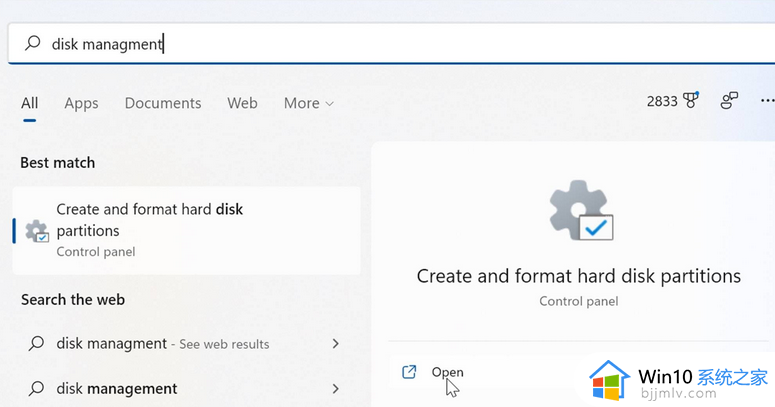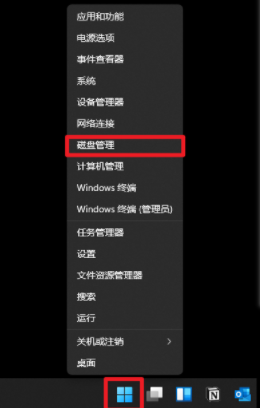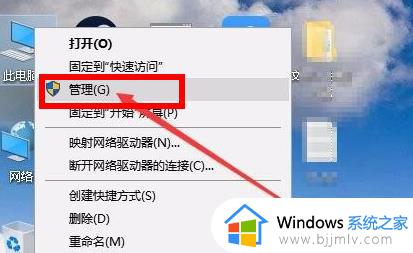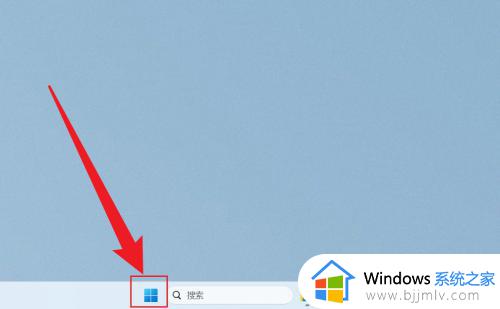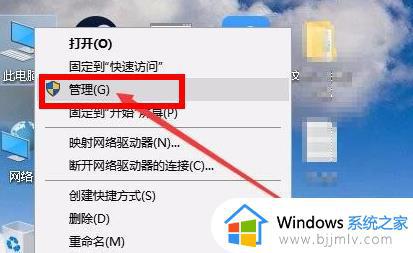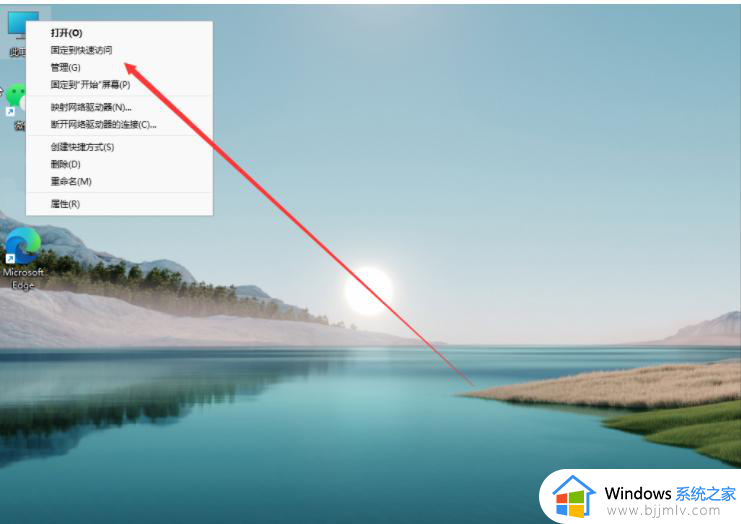windows11怎么打开磁盘管理 windows11磁盘管理在哪里
在我们的windows11操作系统中,磁盘管理是个十分实用的工具,可以帮助我们轻松管理电脑上的磁盘,但是有部分的小伙伴依然不清楚widnows11磁盘管理在哪里打开,那么windows11磁盘管理在哪里呢?接下来小编就教给大家windows11怎么打开磁盘管理,一起来看看吧,希望可以帮助到你。
具体方法:
方法一、
1.请单击左下角的开始按钮,在搜索栏中键入“计算机管理”。然后按Enter键或单击“打开”。
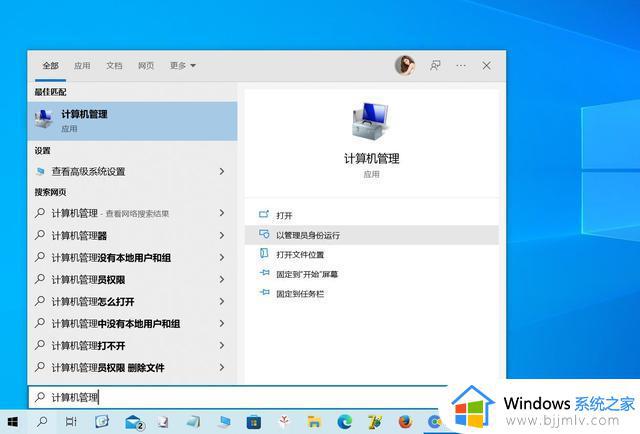
2.如果计算机管理窗口没有展开,请单击“存储”,然后单击“磁盘管理”。
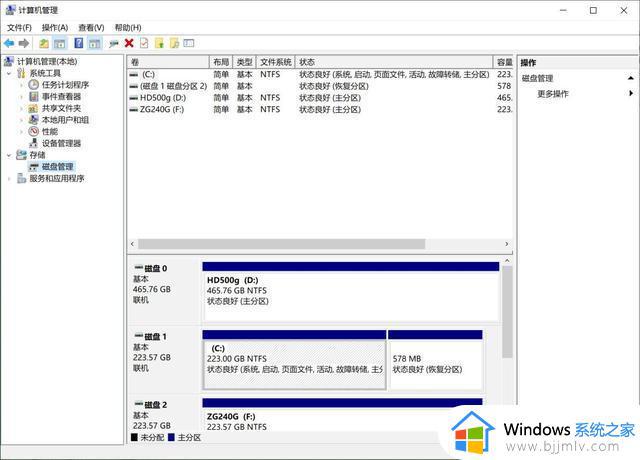
方法二、
1.单击开始按钮,在搜索栏中键入“磁盘管理”,然后按Enter键或单击“打开”。
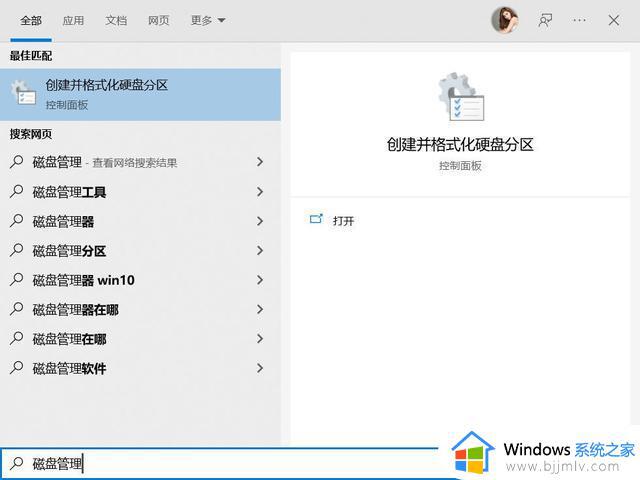
注意:显示的搜索结果不会是磁盘管理,而是“创建并格式化硬盘分区”。之后点击“打开”即可。
方法三、
1.Windows+X键或右键单击开始按钮,然后单击“磁盘管理”。
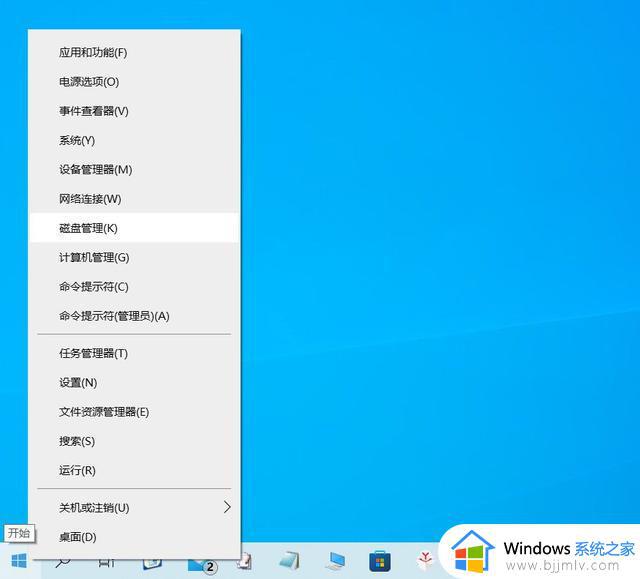
方法四、
点击Windows+R键,在输入框中键入“diskmgmt.msc”,然后单击“确定”。
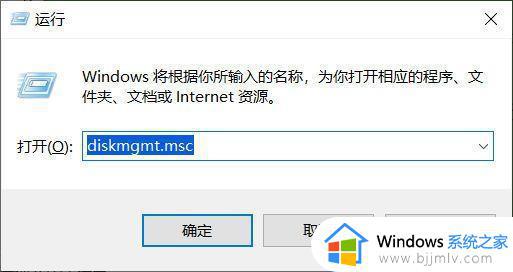
以上全部内容就是小编带给大家的windows11打开磁盘管理方法详细内容分享啦,小伙伴们如果你们有需要的话就可以参照小编的内容进行操作,希望本文可以有效的帮助到你。